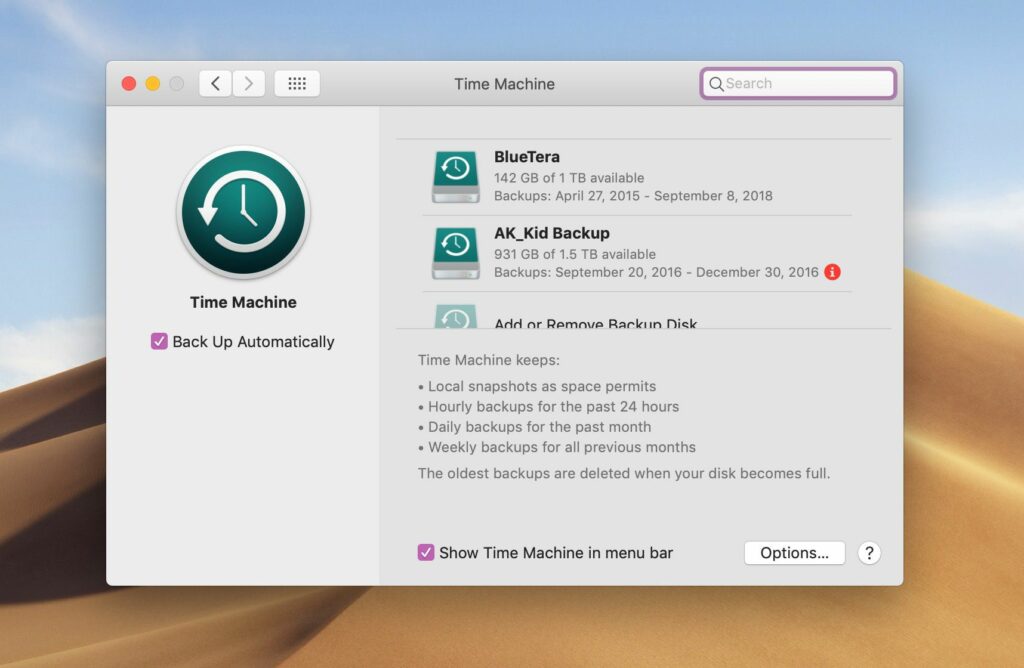Comment réparer la machine à voyager dans le temps lorsqu’elle est bloquée lors de la préparation de la sauvegarde
Time Machine propose de nombreuses astuces pour garantir des sauvegardes sans erreur et effectuer le moins de sauvegardes possible. Mais dans certains cas, ces deux objectifs peuvent forcer Time Machine à prendre beaucoup de temps pour préparer les sauvegardes. Si vous trouvez que la phase de préparation est longue ou que Time Machine semble bloqué dans le processus de préparation, ce guide devrait vous aider à résoudre le problème.
La machine à voyager dans le temps est-elle bloquée dans le processus de préparation ?
En règle générale, le processus de « préparation de la sauvegarde » est rapide, sauf si vous avez apporté des modifications majeures au lecteur ou ajouté quelques nouveaux fichiers. C’est tellement rapide que la plupart des utilisateurs de Time Machine ne le remarquent jamais, à l’exception de la première sauvegarde Time Machine, qui prend beaucoup de temps à préparer.
Si le processus de préparation prend un certain temps, voici comment savoir s’il est bloqué :
-
Time Machine semble être bloqué dans le processus de préparation, allez dans le menu Apple et sélectionnez Préférences de système.
-
choisir machine à remonter le temps.
-
vous verrez un Préparer la barre de progression de la sauvegarde Cela montre à quel point le processus de préparation de Time Machine est avancé.
-
Si la barre de progression avance lentement et progressivement, Time Machine fonctionne. Soyez patient et n’interrompez pas le processus.
-
Si la barre de progression n’affiche aucun mouvement pendant plus de 30 minutes, Time Machine est peut-être bloqué.
Si vous avez ajouté des fichiers importants depuis votre dernière sauvegarde, ou s’il s’agit de votre première sauvegarde depuis un certain temps, laissez le processus prendre quelques heures ou même toute la nuit.
Annuler la tentative de sauvegarde en cours
Si le processus de préparation de la sauvegarde Time Machine se bloque, vous devez annuler la tentative de sauvegarde en cours avant de poursuivre avec la solution de dépannage.
-
Pour arrêter le processus de préparation de sauvegarde en cours de Time Machine, cliquez sur X à côté de la barre de progression.
-
Vous verrez que Time Machine arrête le processus de préparation.
-
Lorsque le processus de préparation s’arrête, assurez-vous sauvegarde automatique Non sélectionné.
-
Ensuite, vous devez supprimer le fichier .inprogress pour le processus de sauvegarde annulé.Ouvrez votre volume de sauvegarde Time Machine et sélectionnez sauvegarde.backupd.
-
Recherchez les fichiers se terminant par .inprogress. Cliquez avec le bouton droit sur le fichier et supprimez-le, puis videz la corbeille.
Comment réparer une machine à voyager dans le temps quand elle est bloquée
Après avoir annulé une tentative de sauvegarde qui a échoué, essayez quelques étapes de dépannage pour voir si vous pouvez faire en sorte que Time Machine sauvegarde correctement votre système. Deux problèmes courants incluent les fichiers volumineux bloquant le processus et le volume de sauvegarde de l’index Spotlight Search.
Contourner les gros fichiers
De gros fichiers photo ou vidéo peuvent bloquer Time Machine. Essayez de les exclure de votre sauvegarde et voyez si cela résout le problème.
-
Dans la boîte de dialogue Time Machine, sélectionnez Choix.
-
choisir plus.
-
Accédez au fichier ou au dossier à exclure et sélectionnez exclure. Répétez l’opération pour exclure d’autres fichiers ou dossiers.
-
choisir enregistrer.
-
Après avoir exclu les fichiers volumineux, essayez à nouveau d’exécuter Time Machine et voyez s’il est toujours bloqué dans la phase de préparation.
Empêcher Spotlight d’indexer les volumes de sauvegarde Time Machine
Si Spotlight indexe un volume de sauvegarde Time Machine, il peut interférer avec le processus de préparation de Time Machine. Essayez d’empêcher Spotlight d’indexer les volumes de sauvegarde Time Machine en ajoutant les volumes de sauvegarde Time Machine à l’onglet Confidentialité du volet des préférences Spotlight. Voici comment:
-
Allez dans le menu Apple et sélectionnez Préférences de système.
-
choisir projecteur.
-
Cliquez sur intimité Étiqueter.
-
choisir plus et accédez à votre volume de sauvegarde Time Machine, ou faites glisser et déposez un volume de sauvegarde Time Machine dans la fenêtre.
-
Spotlight n’indexera plus les volumes de sauvegarde Time Machine. Essayez à nouveau d’exécuter une sauvegarde Time Machine et voyez si cela résout le problème.
Étapes de dépannage supplémentaires à essayer
Il y a quelques autres correctifs à essayer lorsque Time Machine est bloqué dans son processus de préparation.
-
Redémarrez votre MacParfois, un simple redémarrage résout l’échec. Essayez de redémarrer votre Mac et voyez si cela résout le problème de Time Machine.
-
Vérifiez votre connection internetSi vous sauvegardez sur le réseau, une connexion Wi-Fi faible ou inexistante peut faire raccrocher Time Machine pendant sa phase de préparation. Vérifiez votre connexion Wi-Fi ou Internet et assurez-vous qu’elle fonctionne.
-
Vérifiez vos paramètres antivirusVotre solution antivirus peut interférer avec les tentatives de sauvegarde de Time Machine. Dans vos paramètres antivirus, excluez les volumes de sauvegarde Time Machine.
-
Mettez à jour votre macOS. Les versions obsolètes de macOS peuvent causer des problèmes avec Time Machine. Mettez à jour macOS vers la dernière version et voyez si cela résout le problème.
Qu’est-ce qui peut corrompre une sauvegarde Time Machine ?
Le journal des modifications du système de fichiers de Time Machine peut être corrompu pour diverses raisons, probablement un arrêt ou un gel accidentel et la suppression ou la fermeture de volumes externes sans les éjecter correctement au préalable.
Lorsque Time Machine détermine qu’un journal des modifications du système de fichiers n’est pas disponible, il effectue une analyse approfondie du système de fichiers pour créer un nouveau journal des modifications. Le processus d’analyse approfondie augmente considérablement le temps nécessaire à la préparation de Time Machine pour les sauvegardes. Heureusement, une fois l’analyse approfondie terminée et le journal des modifications corrigé, Time Machine devrait effectuer les sauvegardes suivantes de la manière habituelle.
Comment fonctionne une machine à voyager dans le temps ?
Time Machine utilise le système d’inventaire créé par macOS dans le cadre du système de fichiers et enregistre tous les fichiers qui ont été modifiés. Time Machine compare ce journal des modifications de fichiers avec son inventaire et crée des sauvegardes incrémentielles. Ces sauvegardes incrémentielles ne prennent généralement pas beaucoup de temps tout en garantissant une sauvegarde complète de vos fichiers.
FAQ
-
Comment restaurer depuis Time Machine ?
Pour restaurer des fichiers à partir de Time Machine, sélectionnez icône de la machine à remonter le temps Sélectionnez dans votre barre de menu entrer dans la machine à remonter le tempsSélectionnez les fichiers à restaurer et cliquez sur se remettre.
-
Comment supprimer les sauvegardes Time Machine ?
Pour supprimer une sauvegarde Time Machine, sélectionnez icône de la machine à remonter le temps Sélectionnez dans votre barre de menu entrer dans la machine à remonter le tempsFaites défiler les sauvegardes jusqu’à ce que vous trouviez celle que vous souhaitez supprimer.choisir Suite (trois points) et cliquez sur supprimer la sauvegarde.
-
Comment désactiver la machine à voyager dans le temps ?
Pour désactiver Time Machine, accédez à Préférences de système > machine à remonter le tempsdécocher sauvegarde automatique. (facultatif) décochez Afficher la machine à voyager dans le temps dans la barre de menus.
Merci de nous en informer!
Dites-nous pourquoi !
D’autres détails ne sont pas assez difficiles à comprendre